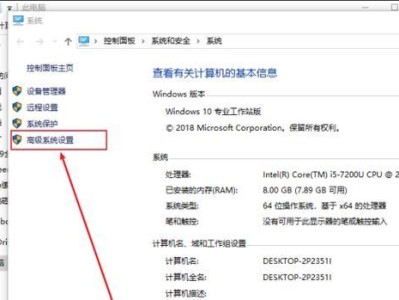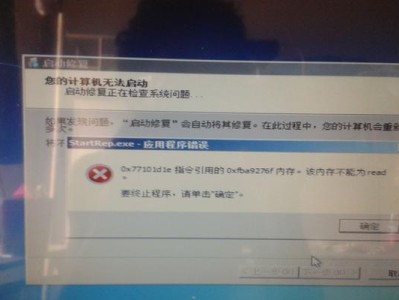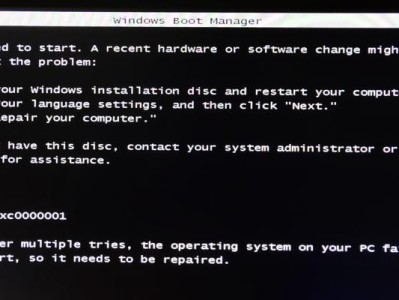在使用计算机的过程中,难免会遇到各种系统问题,而重装系统是解决大部分问题的有效方法之一。本文将详细介绍Win764位重装系统的步骤,帮助你轻松完成重装,让你的电脑焕然一新。
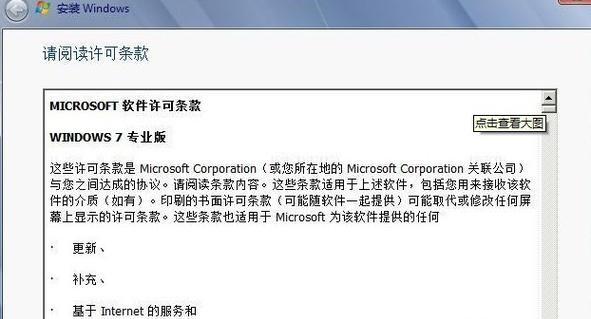
一、备份重要文件和数据
为了避免在重装系统过程中丢失重要文件和数据,首先需要将它们备份到外部存储设备,如移动硬盘或U盘。点击“开始”菜单,选择“计算机”,打开你想要备份的文件所在位置,将其复制到外部存储设备中。
二、下载所需的系统镜像文件
在进行重装系统之前,需要先下载Win764位的系统镜像文件。你可以从微软官方网站或其他可靠的下载站点上获取到这个镜像文件,并确保其完整性和安全性。

三、制作系统安装盘或启动U盘
将下载好的系统镜像文件刻录到光盘上,或者制作一个启动U盘。制作光盘或U盘的方法可以参考相关教程或使用第三方制作工具,确保制作过程正确无误。
四、设置计算机启动顺序
重装系统需要从安装盘或启动U盘中启动计算机,所以需要设置计算机的启动顺序。重启计算机,进入BIOS设置界面(通常按下Del、F2、F12等键可以进入),将启动顺序设置为光盘或U盘优先。
五、进入系统安装界面
重新启动计算机后,根据显示在屏幕上的提示信息,按照指示进入系统安装界面。通常需要按任意键来启动安装程序。

六、选择系统安装类型
在系统安装界面上,选择你想要安装的语言和时区,并点击“下一步”按钮。接下来,选择“自定义(高级)”安装类型。
七、分区与格式化磁盘
在分区和格式化磁盘的界面上,选择你想要安装系统的磁盘分区,点击“新建”按钮来创建新的分区。根据自己的需求和情况,进行分区和格式化操作。
八、系统文件复制
完成分区和格式化后,系统开始进行文件复制。系统会自动将必要的系统文件复制到你选择的分区中,这个过程可能需要一些时间。
九、系统安装与配置
系统文件复制完成后,计算机会自动重启并进入系统安装与配置界面。在这个界面上,设置你的用户名、密码以及网络连接等选项。
十、更新系统和安装驱动程序
安装完系统后,及时进行系统更新,并安装相应的驱动程序,确保计算机正常工作。可以通过系统自带的“WindowsUpdate”进行系统更新,或者从设备厂商的官方网站下载驱动程序。
十一、安装常用软件
重装系统后,需要重新安装你常用的软件程序,如办公软件、浏览器、音视频播放器等。可以从官方网站下载最新版本的软件进行安装。
十二、导入备份文件和数据
在完成系统和软件的安装后,将之前备份的重要文件和数据导入到计算机中。连接外部存储设备,将备份文件复制到对应位置即可。
十三、清理垃圾文件和优化系统设置
重装系统后,可以进行一些优化操作来提升计算机的性能。可以使用磁盘清理工具清理垃圾文件,调整系统设置来加速启动和运行速度。
十四、安全防护与数据恢复
重装系统后,记得及时安装杀毒软件和防火墙来保护计算机的安全。同时,建议定期备份重要文件和数据,以防止意外情况发生时数据丢失。
十五、
通过本文所介绍的步骤,你可以轻松地重装Win764位系统,解决各种系统问题。记得提前备份重要文件和数据,制作好安装盘或启动U盘,并按照步骤进行操作,保证操作正确无误。重装系统后,记得及时安装驱动程序和常用软件,并进行系统优化和安全防护,让你的电脑焕然一新。